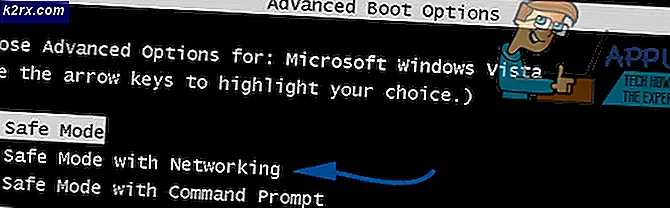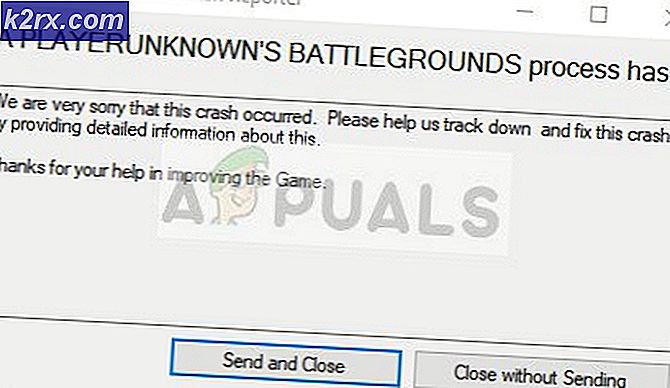Terjadi Kesalahan Fatal saat Membuat Kredensial Klien SSL di Peraga Peristiwa
Itu 'Terjadi kesalahan fatal saat membuat kredensial klien SSL' Masalah biasanya ditemukan oleh pengguna setelah mereka mendapatkan pesan kesalahan terkait Office berulang dan mereka menyelidiki kerusakan tersebut menggunakan Penampil Acara. Dalam kebanyakan kasus, penyelidikan mengungkapkan bahwa kesalahan berasal dari pustaka dokumen SharePoint yang disinkronkan secara lokal.
Apa yang menyebabkan kesalahan 'kesalahan fatal terjadi saat membuat kredensial klien SSL'?
Bagaimana cara memperbaiki kesalahan 'kesalahan fatal terjadi saat membuat kredensial klien SSL'?
1. Aktifkan kebijakan Kriptografi Sistem
Ternyata, sebagian besar 'Terjadi kesalahan fatal saat membuat kredensial klien SSL'kesalahan terkait dengan Schannel. Perlu diingat bahwa Schannel adalah paket populer paling aman dari Microsoft yang memfasilitasi penggunaan enkripsi Security Socket Layer (SSL) atau Transport Layer Security (TLS) pada platform Windows.
Ternyata, ada satu kebijakan tertentu yang sering menjadi penyebab munculnya masalah ini (Algoritme yang sesuai FIPS untuk enkripsi, hashing, dan penandatanganan)
Beberapa pengguna yang terpengaruh telah melaporkan bahwa masalah telah diselesaikan setelah mereka menggunakan utilitas Gpedit (Editor Kebijakan Grup Lokal) untuk mengaktifkan kebijakan ini.
Berikut panduan cepat untuk mengaktifkan Algoritme yang sesuai FIPS untuk enkripsi, hashing, dan penandatangananuntuk menyelesaikan 'Terjadi kesalahan fatal saat membuat kredensial klien SSL' isu:
- tekan Tombol Windows + R untuk membuka a Lari kotak dialog. Selanjutnya, di dalam kotak teks, ketik 'Gpedit.msc' dan tekan Memasukkan untuk membuka Editor Kebijakan Grup Lokal.
- Setelah Anda berada di dalam Editor Kebijakan Grup Lokal, gunakan bagian kiri untuk menavigasi ke Konfigurasi Komputer> Pengaturan Windows> Pengaturan Keamanan> Kebijakan Lokal> Opsi Keamanan.
- Setelah Anda berhasil tiba di lokasi yang benar, pindah ke bagian sebelah kanan dan gulir ke bawah melalui daftar Kebijakan sampai Anda menemukan Kriptografi sistem: Menggunakan Algoritme yang sesuai FIPS untuk enkripsi, hashing, dan penandatanganan.
- Klik dua kali padaKriptografi sistem: Menggunakan Algoritme yang sesuai FIPS untuk enkripsi, hashing, dan penandatanganan. Di dalam Properti jendela, perluas Pengaturan Keamanan Lokal tab dan setel kebijakan ke Memungkinkan sebelum mengklik Menerapkan untuk menyimpan perubahan.
- Nyalakan kembali komputer Anda dan lihat apakah masalahnya sekarang telah teratasi.
Jika Anda mengikuti metode ini dan Anda masih mengalami hal yang sama 'Terjadi kesalahan fatal saat membuat kredensial klien SSL' masalah, pindah ke perbaikan potensial berikutnya di bawah ini.
2. Perbaiki / Instal Ulang Microsoft Office
Perbaikan populer lainnya yang digunakan oleh banyak pengguna yang terpengaruh untuk memperbaikinya 'Terjadi kesalahan fatal saat membuat kredensial klien SSL' Masalahnya adalah memperbaiki atau menginstal ulang penginstalan Office.
Ingatlah bahwa fungsi perbaikan tidak identik dengan prosedur penginstalan ulang. Bagi banyak pengguna, menghapus dan menginstal versi terbaru Microsoft Office akhirnya berhasil setelah upaya memperbaiki masalah dengan memperbaiki gagal.
Catatan: Berikut yang harus dilakukan jika aplikasi Office Anda tidak lagi merespons.
Berikut panduan cepat untuk memperbaiki atau memperbaiki Microsoft Office untuk menghilangkan konstanta 'Terjadi kesalahan fatal saat membuat kredensial klien SSL' Entri Peraga Peristiwa:
- tekan Tombol Windows + R untuk membuka a Lari kotak dialog. Di dalam kotak teks, ketik ‘Appwiz.cpl’ dan tekan Memasukkan untuk membuka Program dan fitur jendela.
- Setelah Anda masuk ke Program dan fitur layar, gulir ke bawah melalui daftar aplikasi yang diinstal dan cari Kantor instalasi. Setelah Anda berhasil mengidentifikasi daftar, klik kanan padanya dan pilih Perubahan dari menu konteks yang baru muncul.
- Pada prompt perbaikan pertama, pilih opsi yang paling sesuai untuk skenario Anda. Perbaikan online adalah proses yang lebih efektif, tetapi lebih memakan waktu dan akan membutuhkan koneksi internet yang stabil agar berhasil. Setelah Anda membuat keputusan, pilih metode perbaikan yang sesuai dan klik Perbaikan tombol.
- Setelah proses perbaikan selesai, mulai ulang komputer Anda dan lihat apakah masalah telah teratasi pada startup sistem berikutnya dengan memeriksa file Penampil Acara untuk entri baru yang sama 'Terjadi kesalahan fatal saat membuat kredensial klien SSL' pesan eror.
catatan: Jika masalah yang sama masih terjadi, lanjutkan dengan langkah-langkah di bawah ini. - Ikuti langkah 1 sekali lagi untuk membuka Program dan fitur Tidak bisa. Setelah Anda kembali ke sana, temukan instalasi Office Anda sekali lagi dan klik kanan padanya, tetapi alih-alih mengklik Ubah, klik Copot pemasangan untuk menyingkirkan seluruh penginstalan.
- Pada prompt konfirmasi, klik Copot pemasangan untuk menyelesaikan proses penginstalan, kemudian restart komputer Anda sekali lagi.
- Setelah urutan pengaktifan berikutnya selesai, gunakan media penginstalan untuk menginstal ulang rangkaian Office Anda atau kunjungi tautan ini (sini) unduh penginstal yang kompatibel dengan kunci lisensi Anda.
- Setelah penginstalan selesai, lihat apakah masalah telah diselesaikan dengan mereplikasi skenario di mana masalah tersebut terjadi.
Jika masalah yang sama masih terjadi, pindah ke metode selanjutnya di bawah ini.
3. Aktifkan TLS 1.0 (Tidak Direkomendasikan)
Satu perbaikan yang berpotensi berbahaya tetapi yang berhasil untuk beberapa pengguna yang terpengaruh adalah mengaktifkan TLS 1.0. Ini kemungkinan besar akan memperbaiki masalah jika file 'Terjadi kesalahan fatal saat membuat kredensial klien SSL'kesalahan ditemukan dengan penginstalan Office yang lebih lama.
Namun masalahnya, TLS 1.0 adalah protokol kriptografi yang sudah ditinggalkan pada tahun 2020. Membiarkan kunci ini diaktifkan dapat membuat sistem Anda terkena risiko keamanan dalam jangka panjang.
Jika Anda memahami risikonya dan Anda siap untuk melangkah lebih jauh dengan perbaikan ini, inilah yang perlu Anda lakukan:
- tekan Tombol Windows + R untuk membuka a Lari kotak dialog. Di dalam kotak teks, ketik 'Regedit' dan tekan Memasukkan untuk membuka Editor Registri. Saat Anda diminta oleh Kontrol Akun Pengguna (UAC), klik Ya untuk memberikan akses admin.
- Setelah Anda berada di dalam Regedit Editor, gunakan bagian kiri untuk menavigasi ke direktori berikut:
HKEY_LOCAL_MACHINE \ SYSTEM \ CurrentControlSet \ Control \ SecurityProviders \ SCHANNEL \ Protocols \ TLS 1.0
- Setelah Anda tiba di lokasi yang benar, akses Klien subfolder, lalu pindah ke bagian sebelah kanan dan klik dua kali Aktifkan Data. Setelah masuk, atur Mendasarkan untuk HexaDecimal dan Nilai data ke 1.
- Selanjutnya, klik dua kali DisabledByDefault dan setel Mendasarkan untuk HexaDecimal dan Nilai data ke 1.
- Ulangi langkah 3 dengan Data yang Diaktifkan dan DisabledByDefault Data termasuk dalam Sub-folder server.
- Setelah modifikasi dilakukan, mulai ulang komputer Anda dan lihat apakah masalah telah teratasi.